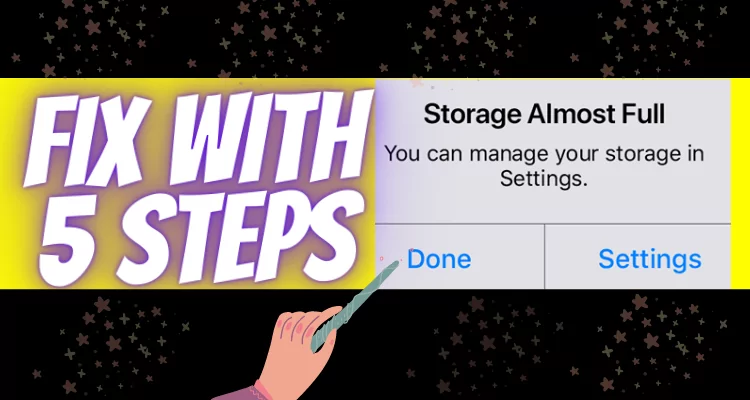Как отключить автоматическую блокировку на iPhone 12Pro Max, 11Pro Max или любом iPhone
Важные советы по отключению автоматической блокировки на iPhone XR или прекращению немедленной блокировки iPhone XR без отключения Face ID. В целях безопасности мы должны добавить пароль к нашему iPhone, так как в наши дни вор может легко украсть ваш iPhone, не затрачивая ни единого мгновения. А когда мы ищем iPhone, он отсутствует вместе со всеми данными о Bank A/C, Apple Pay и многом другом. Поэтому рекомендуется сохранить блокировку iPhone. Однако блокировка iPhone создает для нас трудности, когда нам это нужно больше всего. Таким образом, вывод: блокировка iPhone имеет как преимущества, так и недостатки.
Не волнуйтесь, у нас есть лучший способ защитить ваш iPhone. При этом вы можете справиться с блокировкой iPhone. В этой статье мы поможем вам отключить автоматическую блокировку на iPhone XR. Это эквивалентно отключению блокировки в iPhone XS. Читайте дальше, чтобы понять, о чем я говорю.
Все, что вам нужно сделать, это сбросить Face ID на iPhone XR или отключить разблокировку iPhone, чтобы отключить автоматическую блокировку на iPhone XR. Если вы отключите автоматическую блокировку, вам не придется вводить пароль каждую минуту. Давай сделаем это.
 Отключите автоматическую блокировку на iPhone XR, iPhone XS max и iPhone XS
Отключите автоматическую блокировку на iPhone XR, iPhone XS max и iPhone XS
Сбросить Face ID или отключить разблокировку с помощью Face ID
Шаг №1: Перейдите в приложение «Настройки».
Шаг №2: Нажмите «Face ID и пароль».
Шаг №3: Нажмите «Сбросить идентификатор лица».
 Отключите автоматическую разблокировку iPhone и сброс Face ID на iPhone XS Max, iPhone XS или iPhone XR
Отключите автоматическую разблокировку iPhone и сброс Face ID на iPhone XS Max, iPhone XS или iPhone XR
- Отключить разблокировку iPhone с помощью Face ID
Откройте приложение «Настройки» на своем iPhone > Face ID и пароль > под переключателем «Использовать Face ID для отключения опции разблокировки iPhone». Теперь параметр «Запросить пароль» имеет больше параметров «Продолжительность». Выполните следующие действия.
ПРИМЕЧАНИЕ. Если вы не сбросите идентификатор лица, вы не сможете продлить время автоматической блокировки на iPhone.
Немедленно измените блокировку iPhone XR на часы
После удаления/сброса Face ID вы можете отключить автоматическую блокировку на iPhone XR. Следуйте инструкциям и отключите автоматическую блокировку в iPhone XR.
Шаг №1: Запустите приложение «Настройки».
Шаг №2: Нажмите «Face ID и пароль».
Шаг №3: Выберите «Требовать пароль».
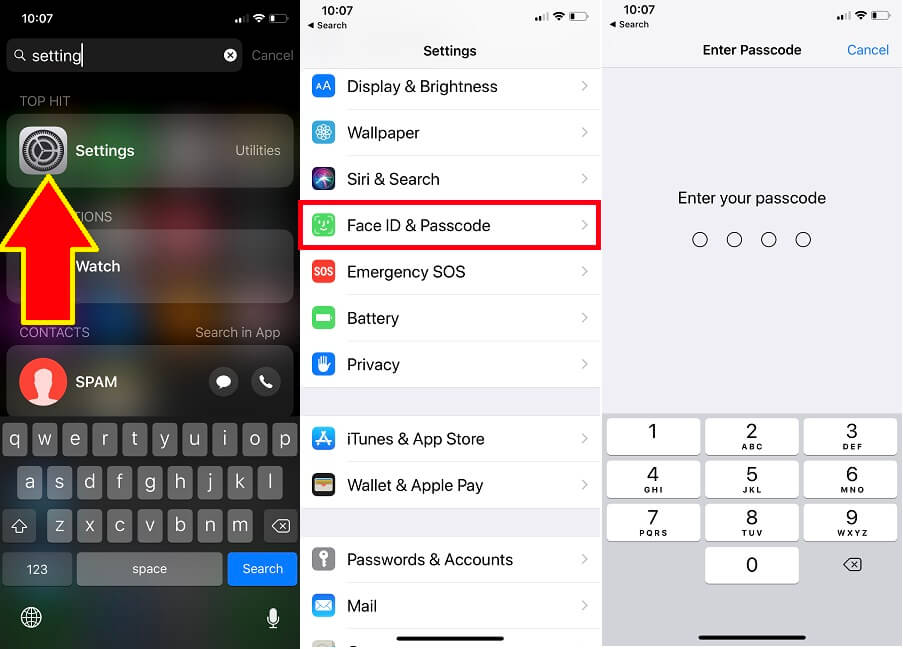 Отключите Face ID и пароль для iPhone XS Max, iPhone XS и iPhone XR
Отключите Face ID и пароль для iPhone XS Max, iPhone XS и iPhone XR
Шаг №4: Затем нажмите «Через 4 часа».
 Изменить требуемый пароль с «Немедленно» на «Часы»
Изменить требуемый пароль с «Немедленно» на «Часы»
Доступны различные варианты, такие как «Немедленно», «Через 1 минуту», «Через 5 минут» и т. д. По умолчанию выбран вариант «Немедленно», что означает, что ваш iPhone будет заблокирован сразу же, как только вы нажмете боковую кнопку. Опция «Через 1 минуту» заблокирует ваш iPhone через 1 минуту после нажатия боковой кнопки и так далее. Для вашего удобства выберите «Через 4 часа», чтобы iPhone не блокировался до 4 часов, а после завершения 4 часов устройство сохранит свою безопасность.
Примечание. Мы не рекомендуем отключать или отключать функцию автоматической блокировки экрана на iPhone. Но каким-то образом нам нужно сделать это, например, «Airdrop Failed», когда iPhone автоматически заблокировался, и многое другое.
Надеюсь, вам понравились мои советы и способы отключить автоматическую блокировку iPhone XR после отключения Face ID или сброса настроек. Автоматическая блокировка или требуемый пароль не показывают 1 минуту, 5 минут, 15 минут, 1 час и 4 часа. Спасибо, что читаете нас.